ฟรี Photo Blemish Remover ยอดนิยมเพื่อซ่อนความไม่สมบูรณ์ของภาพ
ค่อนข้างน่ารำคาญที่จะเห็นรูปถ่ายของคุณเกือบจะสมบูรณ์แบบ แต่ก็มีองค์ประกอบที่เล็กหรือใหญ่นี้ซึ่งทำให้ภาพมีตำหนิ ที่อาจทำให้ภาพของคุณไม่สวย ช่างภาพมืออาชีพหรือช่างภาพทั่วไปกำลังประสบปัญหานี้ เหตุการณ์นี้เกิดขึ้นแทบทุกวัน ดังนั้นผู้ใช้จำนวนมากจึงมองหาโปรแกรมแก้ไขรูปภาพและลบจุดบกพร่อง
อินเทอร์เน็ตเป็นมหาสมุทรของข้อมูล คุณจะพบโปรแกรมมากมายในการแก้ปัญหานี้ อย่างไรก็ตามบางคนไม่ทำงานจริงๆ ในบันทึกนั้นเราได้ลองหลากหลาย โปรแกรมแก้ไขภาพเพื่อลบตำหนิ และเลือกรายการที่แนะนำ ตรวจสอบคำแนะนำของเราด้านล่าง คุณอาจอ่านข้อดีและข้อเสียสำหรับการตรวจของคุณ
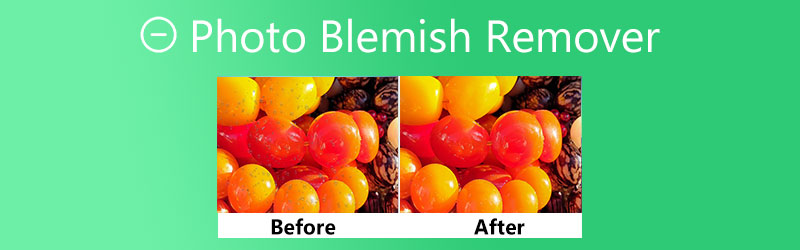

ส่วนที่ 1 Top Photo Blemish Remover
1. ฟรี Watermark Remover ออนไลน์
อันดับแรกในรายการ เรามี ฟรี Watermark Remover ออนไลน์. เป็นโปรแกรมกำจัดจุดด่างพร้อยรูปภาพที่ใช้งานง่ายและใช้งานง่าย เครื่องมือนี้ใช้ลบลายน้ำเป็นหลัก แต่ยังทำงานได้ดีกับการลบองค์ประกอบที่ไม่ต้องการหรือตำหนิบนภาพถ่ายด้วยชุดเครื่องมือ ตามจริงแล้ว โปรแกรมมาพร้อมกับเครื่องมือการเลือกหลายแบบ รวมถึงเครื่องมือการเลือกรูปหลายเหลี่ยม เชือก และแปรง สิ่งเหล่านี้จะช่วยให้คุณติดตามองค์ประกอบที่ไม่ต้องการได้อย่างแม่นยำ
นอกจากนี้ โปรแกรมนี้ยังมีเครื่องมือครอบตัดที่ช่วยให้ผู้ใช้สามารถลบแถบสีดำหรือตัดตำหนิที่ขอบของรูปภาพได้ นอกจากนั้น คุณจะสามารถเลือกสิ่งสกปรกต่างๆ และทำให้มันหายไปได้ ทำความรู้จักกับเครื่องมือนี้ให้มากขึ้นโดยทำตามขั้นตอนเพื่อเรียนรู้วิธีใช้ผลิตภัณฑ์กำจัดจุดด่างบนภาพถ่ายออนไลน์นี้
ข้อดี:
- มีเครื่องมือ Lasso, Polygonal และ Brush
- รับภาพถ่ายทุกประเภท: JPG, JPEG, TIFF, BMP ฯลฯ
- ครอบตัดรูปภาพเพื่อลบองค์ประกอบที่ไม่ต้องการบนขอบของรูปภาพ
- ทำงานร่วมกับเว็บเบราว์เซอร์ใดก็ได้
จุดด้อย:
- ประสิทธิภาพขึ้นอยู่กับสภาพของอินเทอร์เน็ต

2. InPaint
หากคุณกำลังมองหาโปรแกรมแก้ไขรูปภาพออนไลน์อื่นเพื่อลบจุดบกพร่อง การพิจารณา InPaint เป็นวิธีที่ดี เครื่องมือนี้มีประโยชน์ในการลบแสตมป์ คำบรรยาย หรือวัตถุใดๆ ที่ทำลายความสวยงามของภาพ เครื่องมือนี้รองรับรูปแบบรูปภาพ เช่น JPG, PNG และ WebP นอกจากนี้ เครื่องมือนี้ยังมีให้ใช้งานแบบออฟไลน์ โดยให้การสนับสนุนทั้ง MacOS และ Windows PC ยิ่งไปกว่านั้น มันไม่มีข้อจำกัดเกี่ยวกับจำนวนภาพที่คุณสามารถประมวลผลพร้อมกับขนาดไฟล์ ส่วนที่ดีที่สุดคือคุณสามารถประมวลผลไฟล์ภาพเป็นชุดๆ ได้
ข้อดี:
- ช่วยขจัดคราบสกปรกที่มีสารตกค้างเพียงเล็กน้อยหรือไม่มีเลย
- ส่วนต่อประสานผู้ใช้ที่ตรงไปตรงมา
- มีเครื่องมือเลือกรูปหลายเหลี่ยม บ่วงบาศ และเครื่องหมาย
จุดด้อย:
- ขนาดภาพสูงสุดจำกัดไว้ที่ 10MB
- คุณต้องซื้อแอพเพื่อดาวน์โหลดเอาต์พุตในความละเอียดสูง
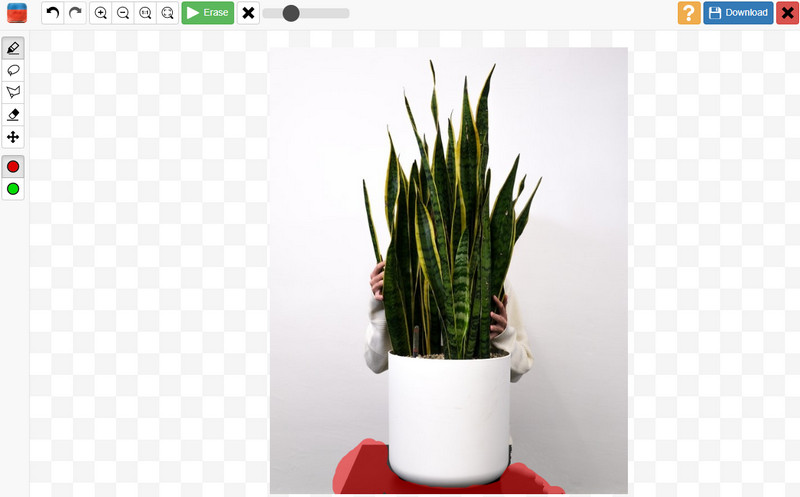
3. GIMP
GIMP เป็นโปรแกรมแก้ไขกราฟิกแบบเปิดและใช้งานฟรีที่เข้ากันได้กับ Windows และ Mac คุณสามารถพิจารณาว่าเป็นทางเลือกที่ยอดเยี่ยมสำหรับ Photoshop เนื่องจากเครื่องมือแก้ไขรูปภาพขั้นพื้นฐานและขั้นสูง กล่าวอีกนัยหนึ่ง มันทำงานคล้ายกับ Photoshop ในทำนองเดียวกัน คุณสามารถใช้เครื่องมือนี้เพื่อลบรอยตำหนิออกจากตัวแบบ เช่น ใบหน้า คน ผิวของผลไม้ ฯลฯ เครื่องมือกำจัดฝ้าสำหรับรูปภาพนี้มาพร้อมกับเครื่องมือรักษาและเอฟเฟกต์การเบลอที่ยอดเยี่ยมเพื่อทำให้ส่วนที่แก้ไขเรียบขึ้นทำให้ดูเหมือนเสร็จแล้ว อย่างมืออาชีพ
ข้อดี:
- โปรแกรมฟรีและเรียบง่าย
- มันใช้งานได้และมาพร้อมกับคุณสมบัติเช่น Photoshop
- ลบรอยตำหนิด้วยเครื่องมือรักษาเฉพาะจุด เอฟเฟกต์เบลอ ฯลฯ
- เพิ่มเลเยอร์มาสก์
จุดด้อย:
- การเรียนรู้ในตอนแรกอาจเป็นเรื่องยากทีเดียว
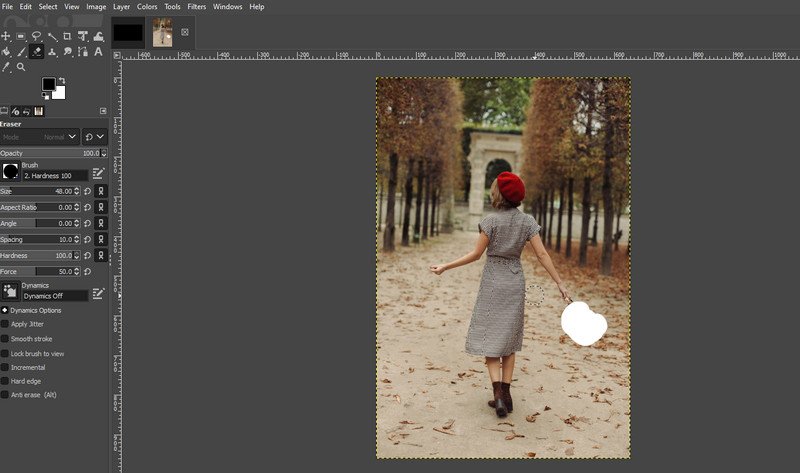
4. รีทัชภาพ
Photo Retouch เป็นแอพมือถือที่ยอดเยี่ยมที่มีเครื่องมือมากมายสำหรับแก้ไขปัญหา เช่น ตำหนิบนรูปภาพ โปรแกรมมือถือนั้นยอดเยี่ยมถ้าคุณคุ้นเคยกับการแก้ไขภาพบนสมาร์ทโฟนของคุณ คุณสมบัติของมันรวมถึงยางลบภาพถ่ายเพื่อลบวัตถุที่ไม่ต้องการออกจากภาพถ่าย การแก้ไขรูปภาพเพื่อปรับเอฟเฟกต์แสง สี ขนาดรูปภาพ และความงามของแนวตั้งเพื่อเพิ่มรูปร่างใบหน้าหรือร่างกายของบุคคล เป็นเครื่องมือที่ยอดเยี่ยมในการลบตำหนิบน iPhone ฟรี คุณสามารถใช้โปรแกรมบนอุปกรณ์ iOS และ Android ได้
ข้อดี:
- ตัวเลือกใบหน้าเพื่อความสวยงามของร่างกายและใบหน้า
- พร้อมใช้งานบนอุปกรณ์ Android และ iOS
- ลบวัตถุออกจากวิดีโอ
จุดด้อย:
- คุณภาพต่ำหลังจากบันทึกเอาต์พุต
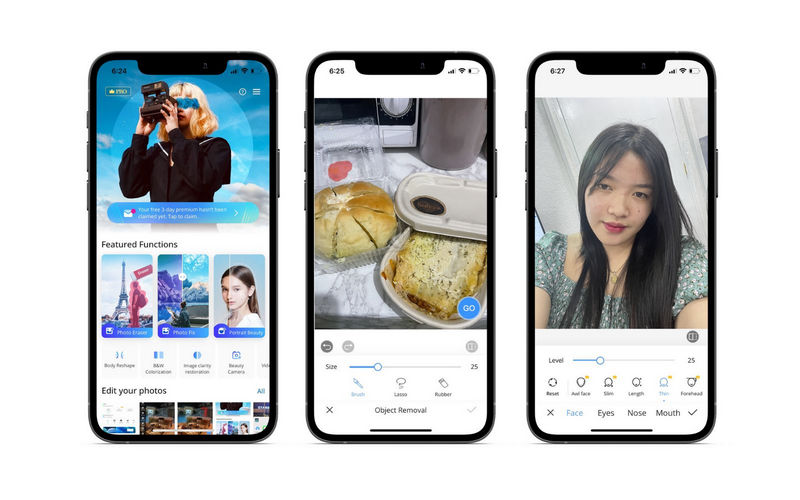
ส่วนที่ 2 วิธีการลบภาพ Blemish
Free Watermark Remover Online เป็นโปรแกรมที่ต้องมีหากคุณต้องการกำจัดวัตถุที่ไม่ต้องการออกจากภาพถ่ายของคุณ ในการใช้งานโปรแกรมแก้ไขภาพลบฝ้าออนไลน์ฟรี คุณสามารถทำตามขั้นตอนด้านล่าง
ขั้นตอนที่ 1. เยี่ยมชมเว็บไซต์ของโปรแกรม
ขั้นตอนแรกคือเปิดเบราว์เซอร์ที่คุณต้องการและไปที่เว็บไซต์ทางการของเครื่องมือโดยพิมพ์ลิงก์บนแถบที่อยู่ กด Enter บนแป้นพิมพ์คอมพิวเตอร์ของคุณและคุณจะเข้าสู่หน้าหลักของโปรแกรม
ขั้นตอนที่ 2. อัปโหลดรูปภาพเพื่อแก้ไข
จากหน้าหลัก ให้คลิกที่ อัพโหลดภาพ และค้นหาภาพถ่ายเป้าหมายของคุณจากโฟลเดอร์ไฟล์ของคอมพิวเตอร์ เพียงดับเบิลคลิกที่รูปภาพที่คุณต้องการแก้ไข
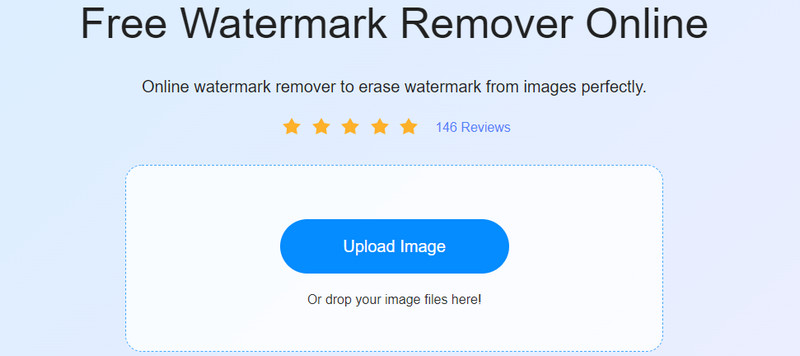
ขั้นตอนที่ 3. ติดตามและลบฝ้าบนภาพถ่าย
จากนั้นเลือกเครื่องมือการเลือกเพื่อติดตามภาพถ่าย คุณสามารถเลือกระหว่างเครื่องมือโพลิกอน บ่วงบาศ และแปรง รับรองว่าปกปิดฝ้าได้อย่างแม่นยำ จากนั้นกด ลบ ปุ่มบนแผงแก้ไขเพื่อขจัดฝ้า

ขั้นตอนที่ 4. บันทึกรูปภาพที่แก้ไข
เมื่อคุณพอใจกับผลลัพธ์แล้ว ให้ทุบ บันทึก ปุ่มที่มุมล่างขวา การดำเนินการนี้จะถูกดาวน์โหลดโดยอัตโนมัติบนคอมพิวเตอร์ของคุณ คุณสามารถดูตัวอย่างได้ใน ดาวน์โหลด โฟลเดอร์
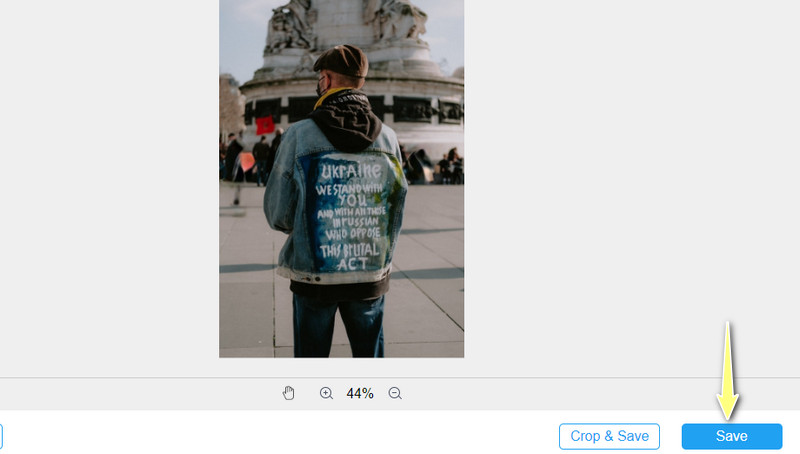
ส่วนที่ 3 คำถามที่พบบ่อยเกี่ยวกับ Photo Blemish Remover
ฉันสามารถใช้ Google Photos เป็นยากำจัดฝ้าได้หรือไม่
น่าเสียดายที่ Google Photos ไม่ได้ทำให้เครื่องมือลบรอยตำหนิ คุณสามารถครอบตัด ปรับ และเพิ่มฟิลเตอร์ให้กับรูปภาพเท่านั้น คุณสามารถใช้ Photo Retouch เพื่อลบวัตถุและตำหนิบนสมาร์ทโฟนของคุณแทน
ฉันจะลบตำหนิบนรูปภาพบน Android ได้อย่างไร
คุณสามารถใช้โปรแกรมมือถือ Android เช่น Remove Unwanted Object และ Remove & Add Watermark เพื่อลบตำหนิบนโทรศัพท์ Android ของคุณ โปรดจำไว้ว่าแอพเหล่านี้เต็มไปด้วยโฆษณาที่อาจรบกวนคุณ
ฉันจะลบวัตถุออกจากภาพถ่ายใน Lightroom ได้อย่างไร
Lightroom อาจมีประโยชน์ในแง่ของการแก้ไขรูปภาพ โดยเฉพาะอย่างยิ่งในการลบวัตถุที่ไม่ต้องการออกจากรูปภาพของคุณ คุณสามารถใช้เครื่องมือรักษาหรือเครื่องมือโคลนทั้งนี้ขึ้นอยู่กับความต้องการของคุณ ดังนั้น คุณจึงสามารถลบวัตถุที่ไม่ต้องการออกจากรูปภาพได้ด้วยแอปดาวน์โหลดฟรี เช่น Lightroom
คุณสามารถกำจัดกระบนภาพได้หรือไม่?
หากคุณไม่พบกระบนใบหน้าของบุคคล คุณอาจต้องถอดออก เครื่องมือที่ยอดเยี่ยมอย่างหนึ่งในการแก้ไขปัญหาดังกล่าวคือ Photoshop อย่างไรก็ตาม หากคุณพบว่า Photoshop มีปัญหา คุณสามารถใช้ GIMP แทนได้
สรุป
การกำจัดฝ้าไม่ใช่เรื่องยากเมื่อคุณมีเครื่องมือที่เหมาะสม แม้ว่าจะมีหลากหลาย ภาพ ลบฝ้า แอพไม่รับประกันว่าจะใช้งานได้ทั้งหมด นั่นคือเหตุผลที่โพสต์นี้สร้างขึ้นเพื่อช่วยให้ผู้ใช้ค้นหาเครื่องมือที่น่าเชื่อถือที่สุดในการลบวัตถุที่ไม่ต้องการออกจากภาพถ่าย เหนือสิ่งอื่นใด คุณสามารถทำได้บนทุกแพลตฟอร์ม รวมถึงออนไลน์ มือถือ และเดสก์ท็อป ไปข้างหน้าและกำจัดตำหนิบนภาพถ่ายของคุณ เริ่มแก้ไขเลย


